Tesults - Uji Manajemen Kasus dengan Daftar
Daftar pengujian digunakan untuk mengelola kasus pengujian. Simpan kasus pengujian di sini untuk digunakan kembali untuk setiap pengujian manual Anda atau bahkan untuk mendokumentasikan pengujian otomatis.
Klik ‘lists’ dari menu untuk masuk ke tampilan Daftar Tes.

Membuat daftar tes
Klik ‘Create List’. Perhatikan bahwa Anda juga membuat grup untuk memulai, grup memungkinkan Anda untuk mengatur daftar pengujian Anda. Jika Anda akan membuat banyak daftar pengujian, buat grup.
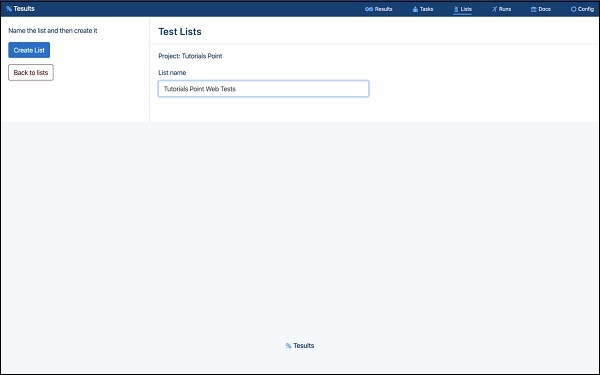
Sekarang, beri nama daftar pengujian Anda dan konfirmasi. Daftar Anda akan muncul dan Anda dapat segera mulai menambahkan kasus uji ke dalamnya.
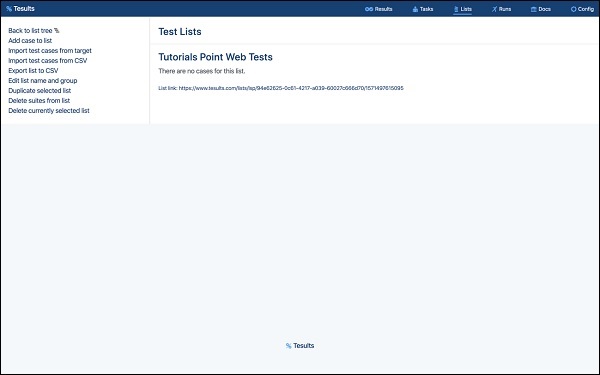
Menambahkan kasus uji
Menambahkan kasus uji mencakup tiga jenis yaitu 'manual', 'impor dari CSV' dan 'impor dari target'. Mari kita mulai dengan pemahaman tentang Manual.
Manual
Klik ‘Add case to list’ untuk menambahkan kasus uji secara manual.
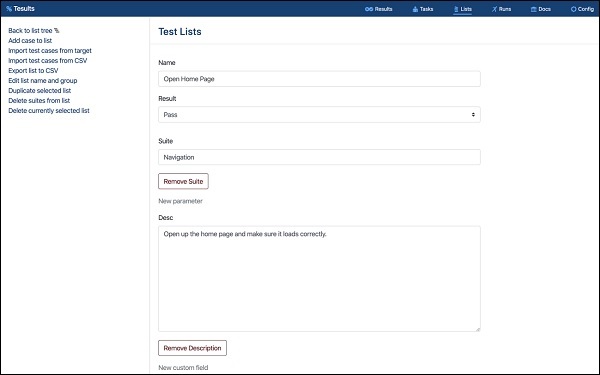
Masukkan detail kasus uji seperti -
- Name
- Result
- Description
- Suite
- Parameters
- Bidang khusus
Klik ‘Save Case’ dan Anda akan melihat bahwa kasus tersebut telah muncul di daftar.
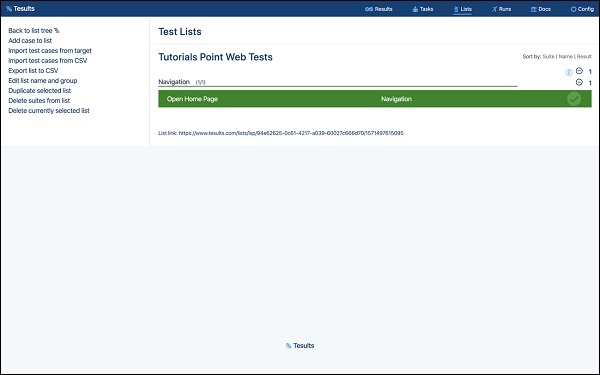
Impor dari CSV
Anda juga dapat mengimpor kasus dari file csv.

Anda perlu memastikan file csv Anda memiliki data yang ditata seperti baris pertama kolom adalah nama bidang.
Impor dari Target
Cara ketiga untuk mengimpor kasus uji adalah dari target (hasil uji yang ada).

Pilih target tempat Anda ingin mengimpor kasus uji.
Memperbarui kasus uji
Setelah daftar uji Anda dibuat dan kasus uji ditambahkan, Anda dapat mengedit atau memperbarui kasus uji dengan mengklik kasus uji tertentu.
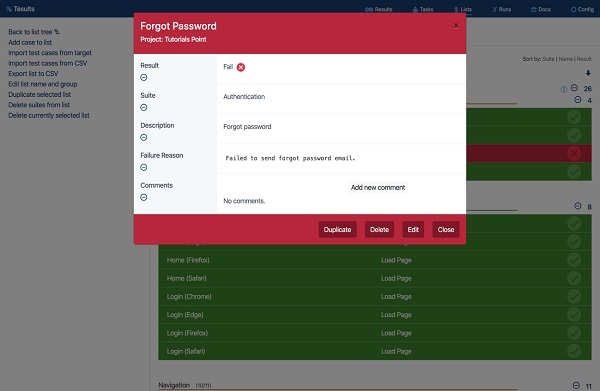
Klik ‘Edit’ dari footer kasus uji.
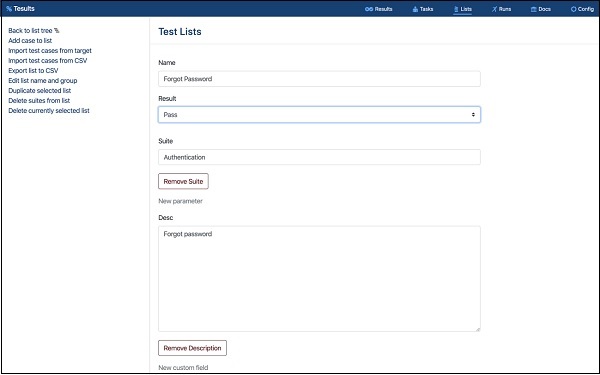
Anda dapat mengubah bidang apa pun; dalam hal ini kami mengubah hasil dari gagal lulus.
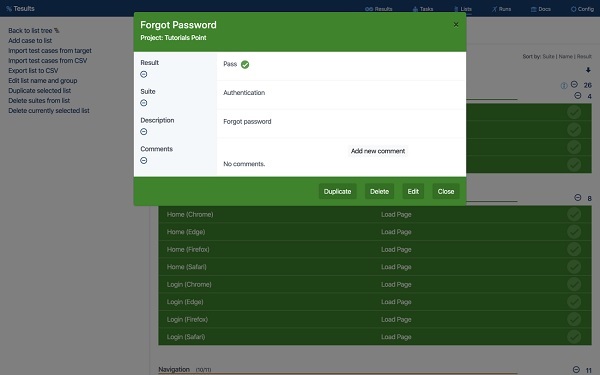
Menghapus kasus uji
Dengan cara yang sama, Anda dapat menghapus kasus uji dengan mengklik 'Hapus' dari footer kasus uji yang dipilih.
Gunakan dengan Uji Coba
Anda dapat menggunakan daftar pengujian dengan pengujian manual, cara melakukannya dijelaskan di bagian selanjutnya.